每次在win7电脑上安装完软件之后,系统桌面上都会创建相应的软件快捷方式图标,而在win7系统中的快捷方式图标都会有小箭头标志,虽然能够方便用户更好的辨别,但是却不利于桌面的整体美观,对此怎样让win7快捷图标不显示箭头呢?下面小编就来教大家win7快捷方式不显示小箭头设置教程。
方法一、
1、在键盘上按Win+R组合键,打开运行对话框,输入regedit,调出注册表编辑器;
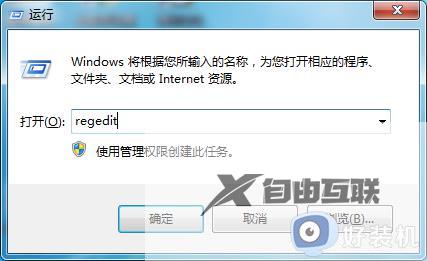
2、依次展开HKEY_LOCAL_MACHINESOFTWAREClasseslnkfile的注册表项:
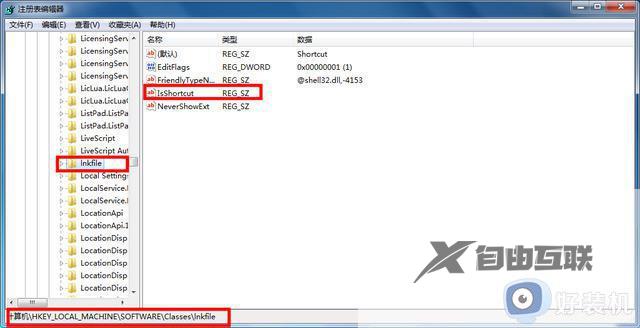
3、找到右侧栏中的IsShortcut,在它上面点击鼠标右键,点击删除,这时候系统会提示确认数值删除对话框,点击确定即可:
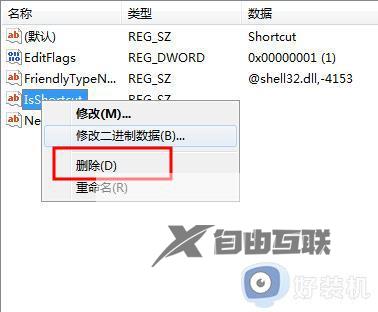
4.之后桌面图标的快捷方式就被去除了。
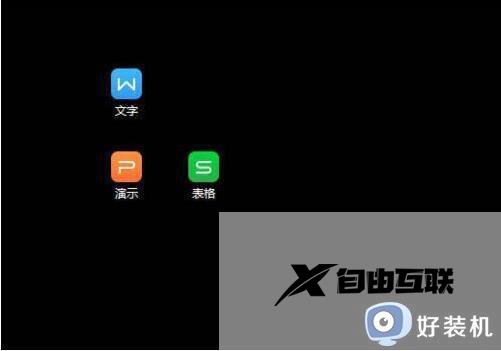
方法二、
在键盘上按Win+R组合键,打开运行对话框,输入下面这串字符cmd /k reg delete "HKEY_CLASSES_ROOTlnkfile" /v IsShortcut /f & taskkill /f /im explorer.exe & start explorer.exe然后点击确定,完成后就可以去掉小箭头了。
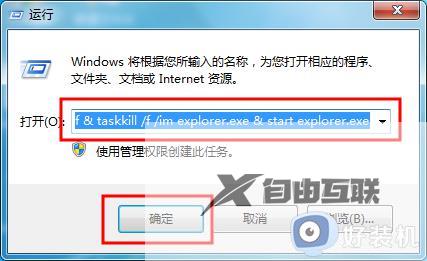
方法三、
1.新建一个文本文档,复制下面的代码,并另存为任意名称的bat文件(如:去除小箭头.bat)。
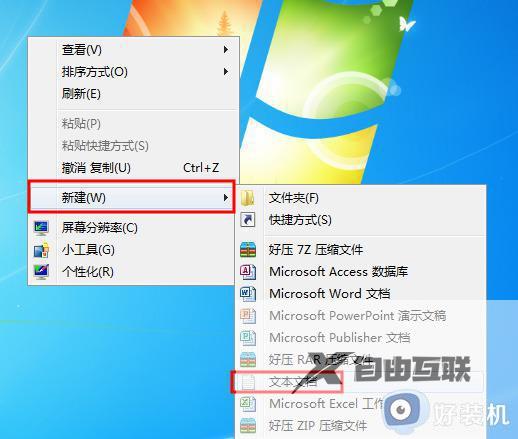
2.输入以下字符:
reg delete "HKEY_LOCAL_MACHINESOFTWAREMicrosoftWindowsCurrentVersionExplorerShell Icons" /v 29 /f
taskkill /f /im explorer.exe
attrib -s -r -h "%userprofile%AppDataLocaliconcache.db"
del "%userprofile%AppDataLocaliconcache.db" /f /q
start explorer
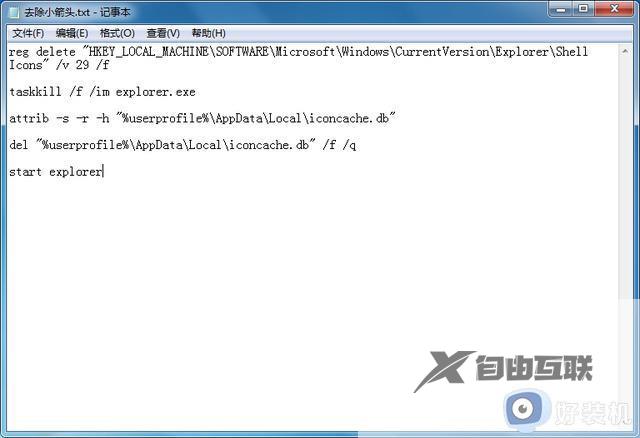
3.之后点击另存为,保存文件,运行该文件即可。
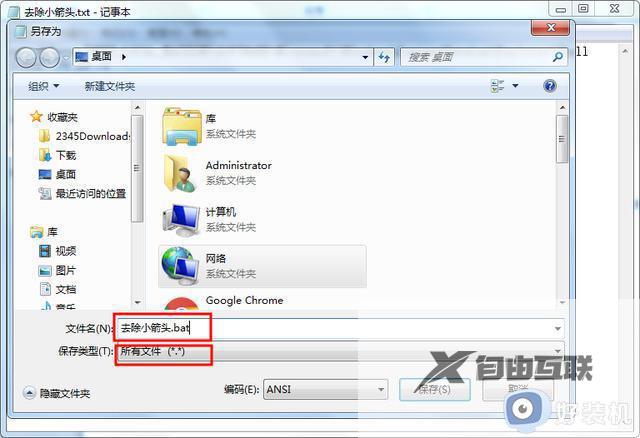
最后,重新启动电脑,即可成功去掉win7桌面图标上的小箭头。
上述就是小编带来的win7快捷方式不显示小箭头设置教程了,还有不清楚的用户就可以参考一下小编的步骤进行操作,希望本文能够对大家有所帮助。
【文章转自 盐城网页制作公司 http://www.1234xp.com/yancheng.html 处的文章,转载请说明出处】